A 10 legjobb tipp a nem működő iPhone riasztás gyors kijavításához
A technológia fejlődésével már nem használunk hagyományos ébresztőórákat, iPhone ébresztőóránkban bízunk és minden emlékeztetőben bízunk. Tegyük fel, hogy korán reggel kell felkelnie, és be kell állítania az ébresztőt. De egy ismeretlen hiba miatt a riasztó nem működött, és elkésik a munkából. Mit fogsz csinálni? Mi van, ha az iPhone-ébresztő még másnap sem működik?
Manapság a napi ügyek intézése, születésnapok, évfordulók stb. mind emlékeztetőkre vannak állítva, így az iPhone riasztása nem szól, vagy nem működik, nagy probléma lesz, és minden munkája késéssel jár. Annyira fontos eszköz, hogy nélküle nem tudjuk vállalni az életet.
Ezért ebben a cikkben elsődleges szempontunk az iOS 12/13 riasztás nem működő problémájának gondozása, mivel megértjük az idő sürgősségét. Így 10 hasznos tanáccsal találkoztunk az iPhone riasztó nem működő problémáinak és a lehetséges okok kezelésére.
10 tipp a nem működő iPhone riasztási probléma megoldásához
- 1. tipp: Ellenőrizze a Riasztás beállításait
- 2. tipp: Ellenőrizze a hangerőt és a némítás gombot
- 3. tipp: Ellenőrizze az iPhone hangbeállításait
- 4. tipp: Frissítse a riasztás részleteit
- 5. tipp: Indítsa újra az eszközt
- 6. tipp: Bármely harmadik féltől származó alkalmazás
- 7. tipp: Ellenőrizze a többi tartozékot
- 8. tipp: Frissítse az iOS-t az iPhone riasztási problémáinak megoldásához
- Tipp 9: Minden beállítás visszaállítása
- 10. tipp: A gyári beállítások visszaállítása
1. tipp: Ellenőrizze a Riasztás beállításait
Az első a riasztási beállítások ellenőrzése. Ehhez ellenőriznie kell, hogy csak egy napra vagy minden napra állította-e be az ébresztőt, mivel ez nagy különbséget jelent. Például úgy állította be az ébresztőt, hogy reggel korán keljen, de elfelejtette beállítani minden napra. Ezért tanácsos, hogy lépjen a riasztás beállításához, és állítsa át a riasztás ismétlési folyamatát napi ismétlési lehetőségre. a riasztási beállítások ellenőrzéséhez:
- 1. Nyissa meg az Óra alkalmazást, majd válassza az Ébresztő lehetőséget
- 2. Ezután kattintson a Riasztás hozzáadása gombra, majd válassza a Riasztás ismétlése opciót.

2. tipp: Ellenőrizze a hangerőt és a némítás gombot
Miután minden napra beállította az ébresztést, a következő lépés az, hogy folyamatosan ellenőrizze a rendszer hangerejét és némítási gombját, mivel az közvetlenül foglalkozik az iPhone riasztásának nincs hangja problémájával. Ellenőrizze, hogy a Némítás gomb ki van-e kapcsolva, ha nem, állítsa KI módba. Ezután ellenőrizze a hangerő szintjét, optimalizáltnak és elég hangosnak kell lennie a követelményeknek megfelelően.
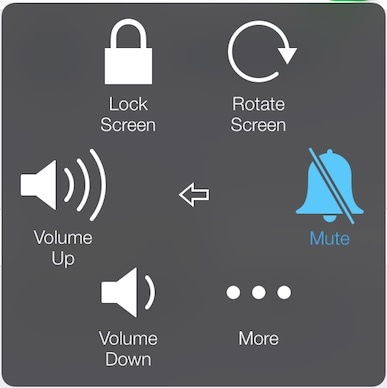
Az egyik pont, amelyet nem szabad figyelmen kívül hagynia, az, hogy kétféle hangerő-beállítás van az eszközön:
- a. Csengetés hangereje (Csengőhanghoz, riasztásokhoz és riasztásokhoz) és
- b. Média hangereje (zenei videókhoz és játékokhoz)
Ezért győződjön meg arról, hogy a hangerő beállítása a Csengő hangereje, hogy az iPhone riasztási problémája megoldódjon.
3. tipp: Ellenőrizze az iPhone hangbeállításait
Ha az iPhone riasztó nem működik, azt is ellenőrizheti, hogy a hangrendszer megfelelően működik-e, és hogy be van-e állítva riasztási hang a készüléken.
- Ez azt jelenti, hogy ha a riasztási hangot ‘nincs’-re állította, akkor az nem fog riasztást adni az előfordulásakor.
- 1. Nyissa meg az Óra alkalmazást, itt válassza az Ébresztés szerkesztése lehetőséget
- 2. Ezután válassza a Hang lehetőséget, és válasszon egy riasztástípust.
- 3. Ha ezzel végzett, ellenőrizze, hogy az új riasztási hang megfelelően működik-e, és azt is, hogy a hangerő megfelelő-e.
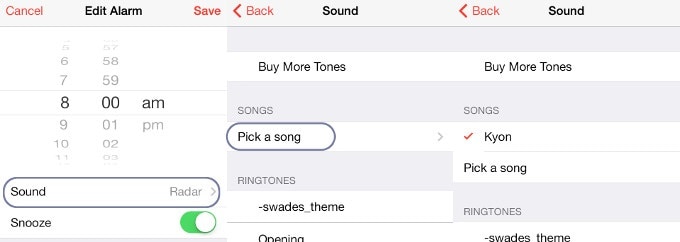
4. tipp: Frissítse a riasztás részleteit
Ha a fent említett előzetes ellenőrzés nem működik, akkor a következő lépés a készülék riasztási adatainak frissítése. Ez azért van így, mert előfordulhat, hogy két vagy több riasztás átfedésbe kerül egymással. Ezért jobb, ha töröl minden korábban beállított riasztást, majd zárja be az alkalmazást, várjon egy kicsit, és indítsa újra az eszközt. Ezután egy idő után állítsa vissza a riasztást, hogy ellenőrizze, működik-e vagy sem.
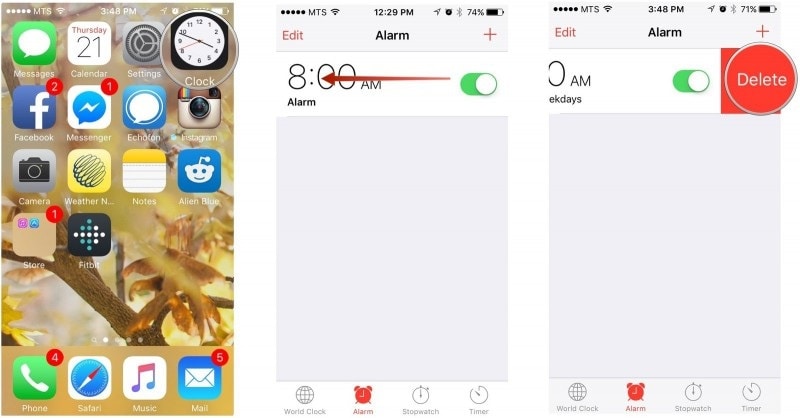
Remélhetőleg ezzel megoldódik az aggodalom.
5. tipp: Indítsa újra az eszközt
Ha végzett a riasztás részleteinek frissítésével, újra kell indítania az eszközt a módosítások alkalmazásához. Kövesse a lépéseket az újraindításhoz:
- 1. Kezdje azzal, hogy lenyomva tartja az elalvás és az ébresztés gombot, amíg a képernyő elfeketedik
- 2. Várjon néhány másodpercet, majd kapcsolja BE az alvás és az ébresztés gomb ismételt lenyomva tartásával
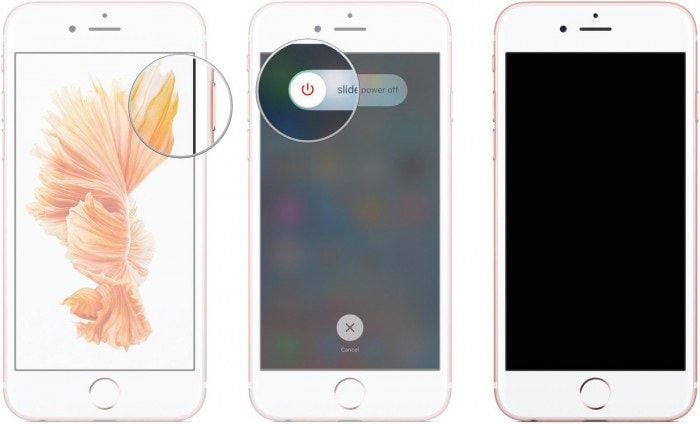
6. tipp: Bármely harmadik féltől származó alkalmazás
Rendelkezik az eszközön harmadik féltől származó riasztási alkalmazás, például készletóra alkalmazás vagy iClock?. Ezután ne hagyja figyelmen kívül őket, mivel előfordulhat, hogy ezek az alkalmazások ütköznek az iPhone riasztórendszerével. Ha az ébresztőóra példátlan viselkedése mögött az ilyen ütközések bármelyike áll, akkor a további fennakadások elkerülése érdekében törölnie kell az ilyen harmadik féltől származó alkalmazásokat.
A következőképpen törölhet egy alkalmazást:
- 1. A törléshez az eszköz kezdőképernyőjén keresse meg az alkalmazást, és tartsa lenyomva az ikont, amíg meg nem jelenik az „X” jel
- 2. Most kattintson az „X” jelre az alkalmazás törléséhez
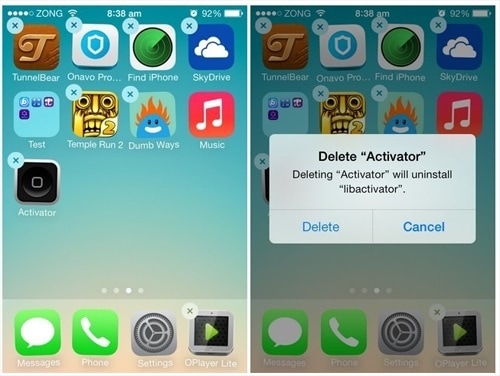
7. tipp: Ellenőrizze a többi tartozékot
A következő ellenőrzés az eszköz tartozékaira vonatkozik, például hangszóróra, vezetékes vagy Bluetooth fejhallgatóra. A készülék használata közben ügyeljen arra, hogy ne legyen más tartozék csatlakoztatva iPhone-jához. Mint amikor telefonja e tartozékok bármelyikéhez csatlakozik, a hang a csatlakoztatott tartozékokon keresztül szólal meg, és nem okoz riasztási hangproblémát. Ezért ajánlatos ezeknek a tartozékoknak a használata helyett beépített hangszórókat használni.

8. tipp: Frissítse az iOS-t az iPhone riasztási problémáinak megoldásához
A riasztás valóban mindennapi életünk szerves része, ezért érdemes gondoskodnunk az Apple Inc. által javasolt frissítésekről a készülék fejlesztése érdekében. Mivel ezek a szoftverfrissítések folyamatosan figyelnek minden olyan rendszerhibára vagy más rendszerrel kapcsolatos hibára, amely tudatlanul befolyásolja az eszköz működését, ami miatt az eszköz riasztórendszere jelezheti a hibát.
Az iOS frissítéséhez és a nem működő iPhone riasztás javításához lépjen a Beállítások menübe, válassza az Általános lehetőséget, majd kattintson a Szoftverfrissítés lehetőségre. Ezután válassza a „Letöltés és telepítés” lehetőséget, és adja meg a jelszót (ha van), majd erősítse meg.
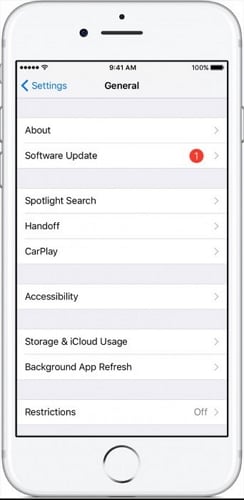
Tipp 9: Minden beállítás visszaállítása
Az összes beállítás visszaállítása sok helyzetben hasznos, és sok iOS-problémát megold. Ennek kiemelkedő eredménye, hogy visszaállítja a készülék gyári beállítását anélkül, hogy adatvesztést okozna a telefonban.
Az alaphelyzetbe állításhoz egyszerűen lépjen a Beállítások oldalra, nyissa meg az Általános oldalt, kattintson a Visszaállítás, majd az Összes beállítás visszaállítása elemre.
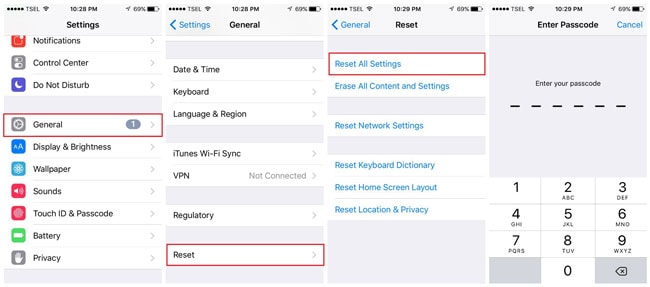
10. tipp: A gyári beállítások visszaállítása
Ha a fent említett módszerek egyike sem oldja meg a problémát, akkor a Gyári beállítások visszaállítása opciót kell választania.
Kérjük, először is ne feledje készítsen biztonsági másolatot az adatokról iPhone-on, mivel a gyári beállítások visszaállítása új állapotba hozza a telefont, így törli a rendszeradatokat.
Az iPhone gyári alaphelyzetbe állításához nyissa meg a Beállítások > Általános > Visszaállítás lehetőséget, és válassza az Összes tartalom és beállítás törlése lehetőséget.
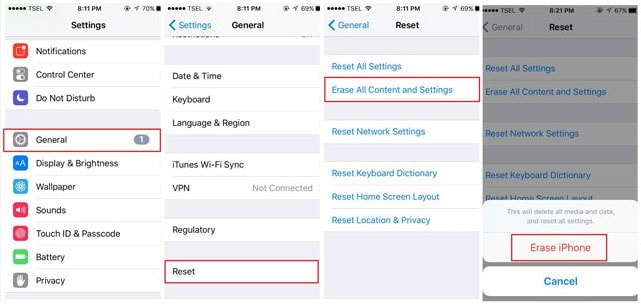
Reméljük, hogy ez a cikk választ ad arra, hogy miért nem működik az iOS 12/13 riasztója, és a folyamat során 10 figyelemre méltó tippet is ad ennek orvoslására. Megpróbáltuk lefedni a nem működő iPhone riasztó minden aspektusát, de ossza meg velünk gondolatait az alábbiakban.
Legfrissebb cikkek